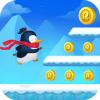龙之谷沙盘双开教程、龙之谷沙盘(Sandboxie)使用教程:首次启动,Sandboxie会介绍自身原理图3Sandboxie的原理点击LearnMore(学习更多)就会出现Sandboxie的用途图4Sandboxie的用途举例接着Sandboxie会提醒你没有建立配置文件,只需要点击ok就可以自动建立新的配置文件了。图5提示建立配置文件接下来我们来举几个例子,说明与测试Sandboxie的用途,Sandboxie的更多的用途要靠你通过使用来发掘哦。使用举例一安全的浏览网页右键单击Sandboxie在任务栏的图标,在弹出的菜单栏里选择runSandboxed→InternetExplorer(快捷键为ctrl+n)。如图6图6虚拟运行ie这个时候就会自动弹出ie浏览器,如果你仔细观察,可以看到在ie的标题栏文字的前后加多了[#],没错,这是Sandboxie在提醒你现在ie处于沙盘中的虚拟运行状态,它的任何改变都不会造成真实系统的任何变化。图7提示符号真的是这样么?我们来试验一下。我们在ie处于沙盘中的虚拟运行状态时,用虚拟ie来浏览某一带毒的网站,来看看是否会把病毒感染到真实系统中去。图8真实系统中的杀毒软件macfee对该网站病毒的警报我们先抓取IceSword对真实系统进程的查看信息,图9IceSword的第一次抓图然后再虚拟ie来浏览带毒的网站,理论上来说这时如果你没装杀毒软件没打系统补丁没在沙盘中运行ie的话,你的电脑就已经感染病毒了。我们通过查看Sandboxie中的主界面(在这里可以看到沙盘中正在运行的程序列表)可清楚看到由于浏览该病毒网站,导致一堆病毒已经在该沙盘中生根发芽了。(如图10)图10Sandboxie中的正在运行的病毒接着我们关闭sandboxie的当前沙盘(相当于关闭该沙盘里的所有程序,包括虚拟ie具体操作:右键单击Sandboxie在任务栏的图标,在弹出的菜单栏里选择TerminateSandboxedProcesses-->InCurrentsandbox(当前沙盘)或者是InAllSandboxes(所有沙盘)。图11关闭沙盘接着再抓取IceSword对真实系统进程的查看信息,图12IceSword的第二次抓图经前后对比,初步得出判断,病毒没有感染到真实系统中去。使用举例二安全的使用软件右键单击Sandboxie在任务栏的图标,在弹出的菜单栏里选择runSandboxed→anyProgram(运行任何程序)快捷键为ctrl+r,然后浏览找到并选择需要运行的程序后再点ok。或者直接在可执行的文件中单击鼠标右键,,在弹出的菜单栏里选择runSandboxed。图13第一种启动方法第二种启动方法通过这么运行,该程序就运行在了沙盘中,该程序的任何改变都不会造成真实系统的任何变化。我们还是以试验来证明。以安装某一共享软件为例,该软件捆绑了三个附加插件(如图15)图15附加插件虽然可以选择不安装,但是为了试验,我们还是选择了默认的安装,待安装完毕,我们来看看这些附加软件是否会出现在我们的真实系统当中。安装完毕后关闭沙盘,在真实系统中没有发现三个捆绑软件的任何踪影。图16关闭沙盘后IceSword的抓图这样安装的软件如果你想使用它,在真实系统的中是找不到快捷方式的,如何运行我们在后边详细讲述。其它的一些试验在Sandboxie的沙盘中打开ie,并下载了一个软件存放于d盘。然后关闭该沙盘。结果为:该文件在d盘中没有找到。在sandbox中的沙盘中打开注册表编辑器regedit,然后在某一注册表项里手工建新项。然后关闭该虚拟运行的注册表编辑器,接着关闭该沙盘。结果:使用真实的注册表编辑器查看,没有发现该新建项三、其它的一些功能右键单击Sandboxie在任务栏的图标,在弹出的菜单栏里图17右键菜单3.1switchtoSandbox(快速切换沙盘)如果你建立了多个沙盘,可以通过这里切换3.2runSandboxed(在沙盘中运行程序)◆InternetExplorer:在沙盘中开启ie。◆DefaultBrowser:在沙盘中开启默认浏览器。比如你的默认浏览器为遨游,就可以通过它来开启。◆EmailReader:在沙盘中开启默认电子邮件软件。◆anyProgram:在沙盘中开启任意程序。◆fromStartMenu:在沙盘中开启虚拟开始菜单、桌面、任意目录下的程序(这里指的是沙盘中的开始菜单、桌面、任意目录下,比如你刚刚在沙盘中安装完的软件在真实系统的开始菜单中是无法找到的,但是可以在沙盘的开始菜单中找到。◆WindowsInstallerService:某些安装程序需要用到它,可以快捷在通过这里在沙盘中开启WindowsInstaller服务。3.3ContentsofSandbox(沙盘目录)Sandboxie在虚拟的时候会在真实系统中的一个文件夹里生成对应的目录来临时存放沙盘里生成的文件和文件夹。所以当你在沙盘中浏览某带毒网页的时候,发现真实系统中的杀毒软件报警的话别担心,因为是检测到了沙盘Sandboxie生成的临时文件里边带有病毒,而该病毒只在沙盘中激活了,在真实系统中它只是一个文件而没有被激活。所以请放心。◆ExploreContents:这里可以浏览Sandboxie依照目录生成的临时文件。其中drive目录代表的是沙盘中虚拟驱动器生成的临时文件夹及桌面上的文件。User目录代表沙盘中虚拟的一些系统文件夹。比如你保存在沙盘中的d盘里的东西在真实系统的d盘是无法找到的,但在这里就能找到它(前提是你没删除这个沙盘的内容)◆recoverfiles:恢复文件。比如你在沙盘系统中下载了某个软件,现在想把它保存到真实系统中来就可以用这个功能来实现。(前提是你没删除这个沙盘的内容)◆deletecontents:删除沙盘中的所有内容3.4TerminateSandboxedProcesses(终止沙盘)◆InCurrentsandbox(终止当前沙盘)◆InAllSandboxes(终止所有沙盘系统)3.5temporarilydisableforcedProgram(临时允许某程序不运行在沙盘中)你可以在全局设置中设置某一软件的运行状态始终默认为在沙盘中运行。而这个选项就是让你临时允许该程序以正常模式运行。在Sandboxie主界面的Configuration(配置选项中)图18配置选项3.6Globalsetting(全局选项)◆SetSandboxtop-loevelfolder:设置沙盘临时文件存放目录。◆setProgramalerts:设置某些程序不是运行在沙盘中时发出警告。需要注意的是这个选项需要注册版本才能使用。还有输入程序的时候必须带扩展名。比如WinRAR.exe3.7Sandboxsettings(沙盘设置)◆Setfilecopyoptions:当沙盘中的程序试图修改另一个文件时,比如用沙盘中的winrar解压某个文件,这时Sandboxie就会自动把该文件拷贝到临时目录中,并且修改的只是临时目录中的文件而不是真实系统中的文件。这里可以设置相关的文件复制选项,比如设置超过多大的文件就不运行复制。◆SetForcedprograms:设置某些程序默认在沙盘中运行,这样就不用老是手动在沙盘中启动该程序了,可以通过直接运行,该程序就自动运行在了沙盘中了。需要注意的是这个选项需要注册版本才能使用。还有输入程序的时候必须带扩展名。比如WinRAR.exe◆Seautomaticclean-upoptions:是否在退出沙盘时自动清除沙盘中生成的文件◆RemoveSandbox:删除当前沙盘3.8createnewSandbox建立一个新沙盘在view→switchtoSandbox中可以快速切换各个沙盘好了沙盘的简单介绍就到这里,利用Sandboxie能够更好的保护我们的系统不受病毒的侵害及安装试验软件的干扰,沙盘的更多用途等待你去探索。最后附上某汉化作者汉化的Sandboxie原理图和Sandboxie用途举例。http://www.shumen-waigua.com/post/143.html
谁知道龙之谷怎么双开
阅读:66
免责声明:本站发布的游戏攻略(图片、视频和文字)以原创、转载和分享为主,文章观点不代表本网站立场。
如果本文侵犯了您的权益,请联系站长邮箱进行举报反馈,一经查实,我们将在第一时间处理,感谢您对本站的关注!